
İçerik
, bir wiki'dir; bu, birçok makalenin birçok yazar tarafından yazıldığı anlamına gelir. Bu makaleyi oluşturmak için, bazıları isimsiz 9 kişi, basımına ve zaman içindeki gelişmesine katılmıştır.Bankanızla bir krediniz varsa, zaman içindeki geri ödemesini takip edebilmek her zaman ilginçtir. Excel'de bir amortisman çizelgesi hazırlamak, geri ödemeyi takip etmek ve bir tarafın borçlanma ve diğer ilgi alanlarını takvimden sonra nasıl geliştiğini görmek için iyi bir yoldur. Excel, bu tür etkinlikler için mükemmel bir yazılımdır. Evde kendiniz yaratabilirsiniz ve bu sizi bir profesyonel kiralamaktan kurtarır.
aşamaları
-

E-tablonuza erişin. Excel yazılımı simgesine çift tıklayın ve yeni bir çalışma kitabını açın. -

Başlıkları yaz. Hücrelere yaz A1 à A4 verilen siparişte aşağıdakiler: kredinin tutarı, faiz oranı, ay ve aylık ödeme. -
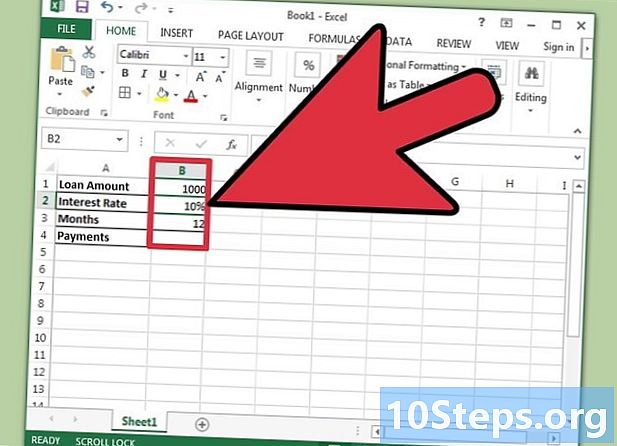
Şifreli verileri yaz. Hücrelerde B1 à B3, krediniz için değerleri yazın. -

Faiz oranını girin. Faiz oranının değerini yüzde olarak yazın. -

Bir formül ekleyin. Hücrede B4, iade formunu hesaplamak için yazın = YUVARLAK (VPM (2/12 $ B $; $ B 3 $ - $ B $ 1; 0), 2)ve ardından Enter tuşuna basın.- Hücre değerlerinin "$" tarafından oyulmasının, "$ B $ 2" gibi, yani başka bir hücreye kopyalarsanız, formülün her zaman yapması gereken aynı hücreleri alacağı anlamına geldiğini unutmayın.
- Formülde, faiz oranının 12'ye bölündüğünü görebilirsiniz. Bunun nedeni, verilen faiz oranının yıllık bir oran olmasıdır ve ay içindeki değerini bilmeniz gerekir.
- Örneğin, 30 yıl boyunca (360 ay) yıllık% 6 faiz oranıyla 150.000 € tutarında bir kredinin, her ay 899.33 Euro tutarında geri ödeme yapması gerektiğini unutmayın.
-

Yeni bilgiyi girin. Hücreden A7 ve hücreye kadar H7, verilen sıraya göre aşağıdakileri girin: dönem, ilk bakiye, aylık taksit, anapara, faiz, birikmiş sermaye, tahakkuk eden faiz ve kalan bakiye. -

Sütuna tarihleri yazın dönem. İlk sütunda dönem Tablonuzu, her hücreye geri ödeme tarihini yazın.- Hücreye kaydol A8, ilk iadenizin yapıldığı tarih. Tarihlerin doğru görüntülenmesini sağlamak için görüntüleme biçimini ayarlamanız gerekebilir. tarih tüm sütun için.
- İlk tarih girildikten sonra hücreyi seçin, ardından doldurma tutamacına tıklayın ve imlecinizi hücreye doğru sürükleyin A367. Güncellemenin gün içinde yapıldığını fark ederseniz, seçiminizin sağ alt köşesindeki küçük simgeye tıklayın ve açılan menü menüsünde Ayları artırmak.
-

Diğer bilgiyi yaz. Hücrelerde B8 à H8, bilgilerin kalanını girin.- Hücreye yazın B8, kredinizin başlangıç tutarı.
- Hücreye C8, kayıt ol = $ B $ 4ve sonra Enter tuşuna basın.
- Hücreye git E8sonra formülü yaz
= YUVARLAK ($ B8 (* $ B $ 2/12), 2).
Bu formül, bu vade için faiz oranını hesaplar. "$ B8" ifadesinin, formülün (nereye kopyaladığınızın önemi yok) hesaplamasını yapmak için her zaman "B" sütunundaki bilgileri arayacağı anlamına geldiğini unutmayın. - Hücrede tıklayın D8 ve formülü girin C8 = $ $ E8. Bu formül, bu ay için ödeyeceğiniz kredinin kısmını hesaplayacaktır. Bir kez daha, formüldeki her harfin önündeki "$", formülün kopyalanacağı yer ne olursa olsun, verileri her zaman aynı sütunlarda aramaya olanak sağlar.
- Hücreye erişin H8, ardından formülü yazın B8 = $ $ D8. Bu son formül, bu tarihten sonra ödemek zorunda olduğunuz kredinin toplamını verir.
-

Bir sonraki satırda devam edin. Aşağıdaki satıra gidin ve hücrelerin öğelerini yazmaya başlayın B9 à H9.- Hücrede B9, kayıt ol H8 = $. Sonra hücreleri kopyala C8, D8 ve E8 formülleri hücrelere yapıştırmak C9, D9 ve E9. Sonunda hücreyi kopyala H8 ve hücreye yapıştır H9. Formüllerin yeni hücrelere hemen uyduğunu görebilirsiniz ve bu formüllerde kullanılan "$" sayesindedir.
- Hücreye git F9, ardından formülü yazın D9 = $ + $ F8Bu size biriken sermaye geri ödemesini verecektir. Hücreye git G9 ve formülü yazın E9 = $ + $ G8 ve o tarihte ödenen birikmiş faize sahip olacaksınız.
-
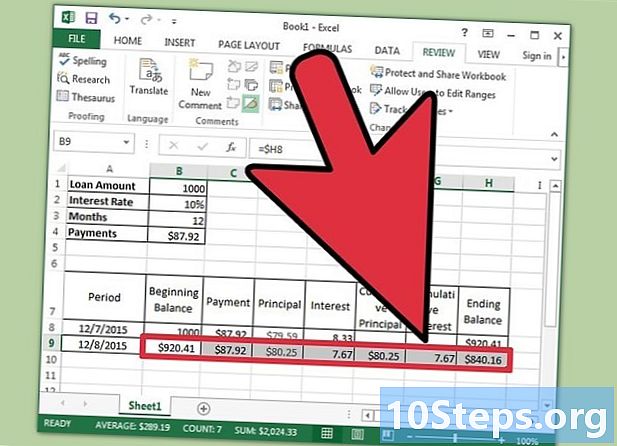
Verileri girmeyi tamamlayın. Artık tüm formüller uygulandığından, amortisman planınızı tamamlayabilirsiniz.- Hücreleri seçin B9 à H9, daha sonra seçiminizin sağ köşesinde, kopyalama tutamacını çapraz şeklinde görebilirsiniz, üzerine tıklayın ve imleci 367 satırına kadar aşağı doğru kaydırın. Gerekirse yıllar.
- Kopyalama tutamacının iyi çalıştığından emin olun. Hücreleri kopyala. Tam olarak 0 € alamayacaksınız ve formülü kullandığınızdan bu normal YUVARLAK.


